يمكن أن تساعد إعادة ضبط الشاشة الرئيسية لهاتف Android في جعل هاتفك يبدو جديدًا وكأنه جديد. يمكن أن يساعد أيضًا في حل مشكلة كنت تواجهها في شاشتك الرئيسية. إذا كنت تقوم باستكشاف أخطاء الشاشة الرئيسية لجهاز Android وإصلاحها، فمن المفيد أيضًا إعادة تعيين تخطيط الشاشة الرئيسية لتسهيل رؤية المشكلة.
في هذه المقالة، ستتعرف على كيفية إعادة تعيين تخطيط الشاشة الرئيسية إلى إعدادات المصنع الافتراضية على جهاز Android الخاص بك وإزالة أيقونات التطبيقات والأدوات الفردية من شاشة Android الرئيسية.
أشياء يجب معرفتها قبل إعادة ضبط الشاشة الرئيسية على نظام Android
تؤدي إعادة تعيين تخطيط الشاشة الرئيسية إلى إزالة جميع أيقونات التطبيقات والأدوات من شاشتك الرئيسية وإعادتها إلى المظهر الأصلي. إذا كنت تريد إعادة شاشة Android الرئيسية إلى شكلها الأصلي، فإن إعادة ضبطها على إعدادات المصنع الافتراضية هي الطريقة الصحيحة. ومع ذلك، إذا كنت تحاول فقط استكشاف مشكلة ما في شاشتك الرئيسية وإصلاحها أو كنت بحاجة إلى شاشة نظيفة لالتقاط لقطة شاشة لها، فيجب أن تكون إعادة تعيينها هي الملاذ الأخير.
يمكنك تجربة بعض الأشياء قبل إعادة ضبط شاشتك الرئيسية. يمكنك محاولة تغيير إعدادات الشاشة الرئيسية، مثل تغيير حجم شبكة الشاشة الرئيسية، وإزالة أيقونات التطبيقات وإضافتها مرة أخرى إلى شاشتك الرئيسية، وإزالة الأدوات الفردية.
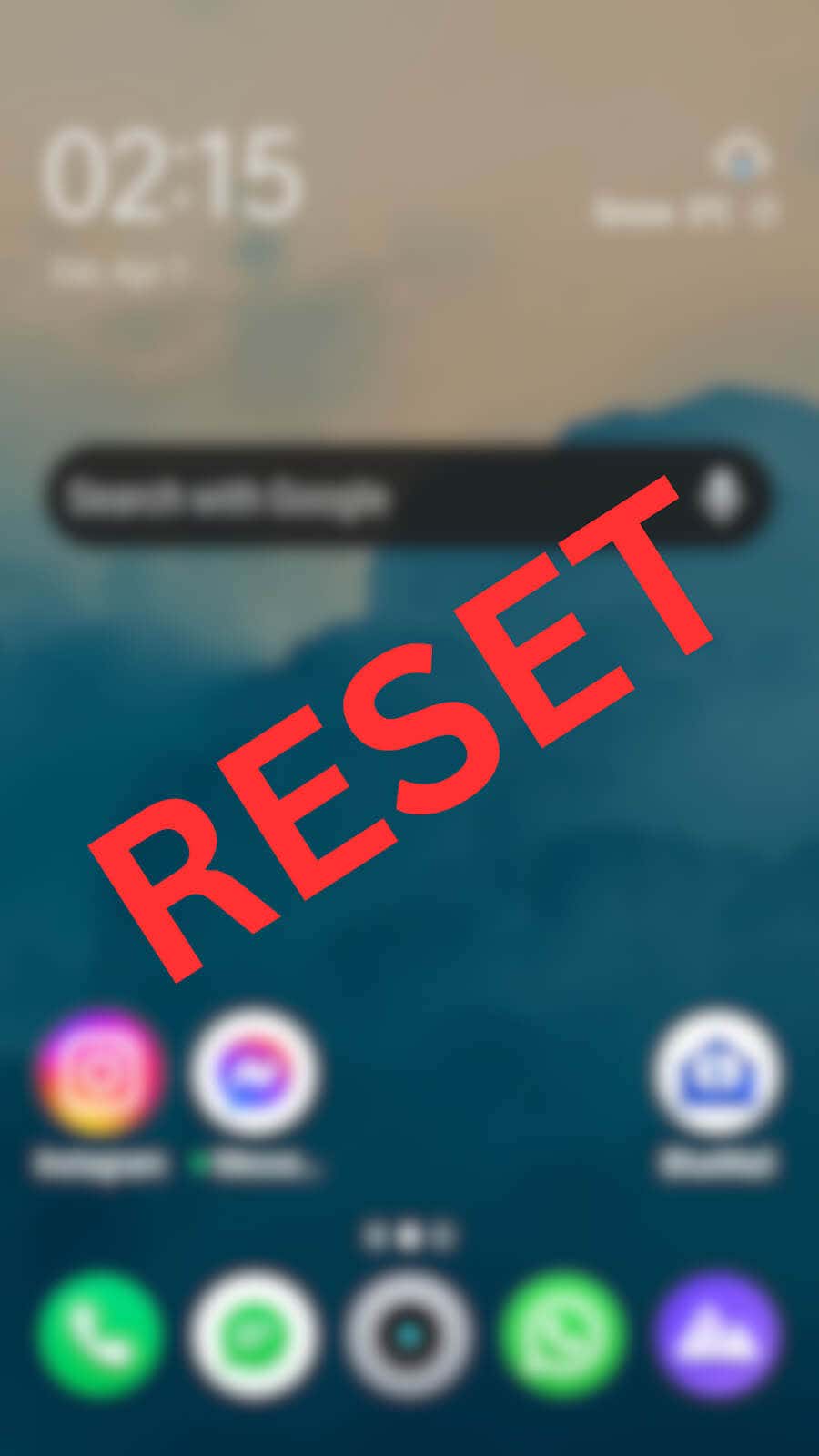
إذا كنت بحاجة إلى تنظيم شاشتك الرئيسية، فيمكنك إنشاء مجلد جديد ونقل جميع أيقونات تطبيقات Android إلى هذا المجلد لإبقائها مخفية ولتوفير بعض المساحة على شاشتك الرئيسية.
أخيرًا، إذا لم ينجح أي شيء آخر وما زلت تواجه مشكلات، فاستمر في استعادة الشاشة الرئيسية الافتراضية على جهاز Android الخاص بك.
كيفية إعادة تعيين تخطيط الشاشة الرئيسية على نظام Android
إذا كنت قد جربت قاذفات أندرويد مختلفة لتخصيص تخطيط شاشتك الرئيسية، فمن المحتمل أن تبدو شاشتك مختلفة تمامًا عما كانت عليه من قبل.
يأتي كل هاتف يعمل بنظام Android مزودًا بمشغل مختلف. قبل أن تتمكن من إجراء إعادة ضبط المصنع وإعادة شاشتك الرئيسية إلى إعداداتها الافتراضية، تحتاج إلى معرفة اسم المشغل الافتراضي ثم مسح بياناته.
للعثور على اسم المشغل الافتراضي لهاتفك، اتبع الخطوات أدناه.
- .
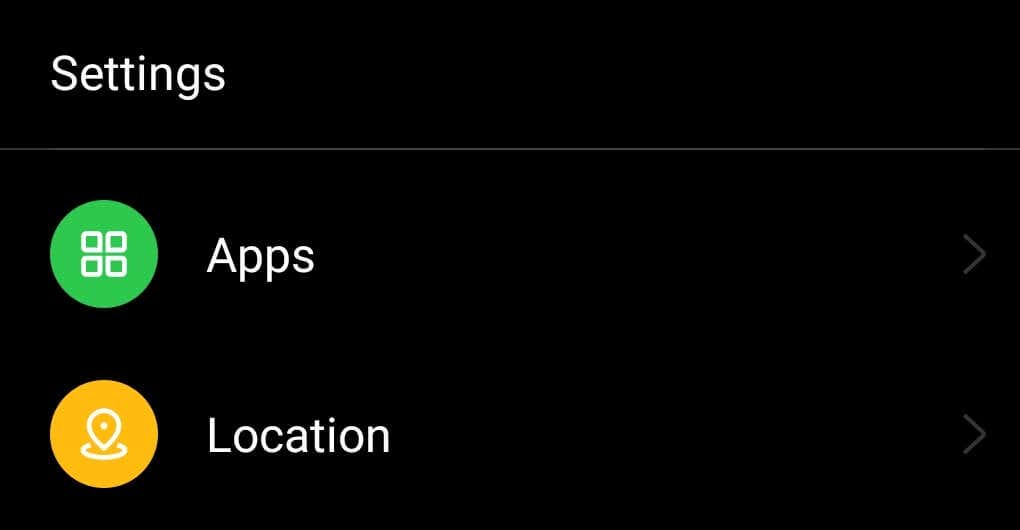
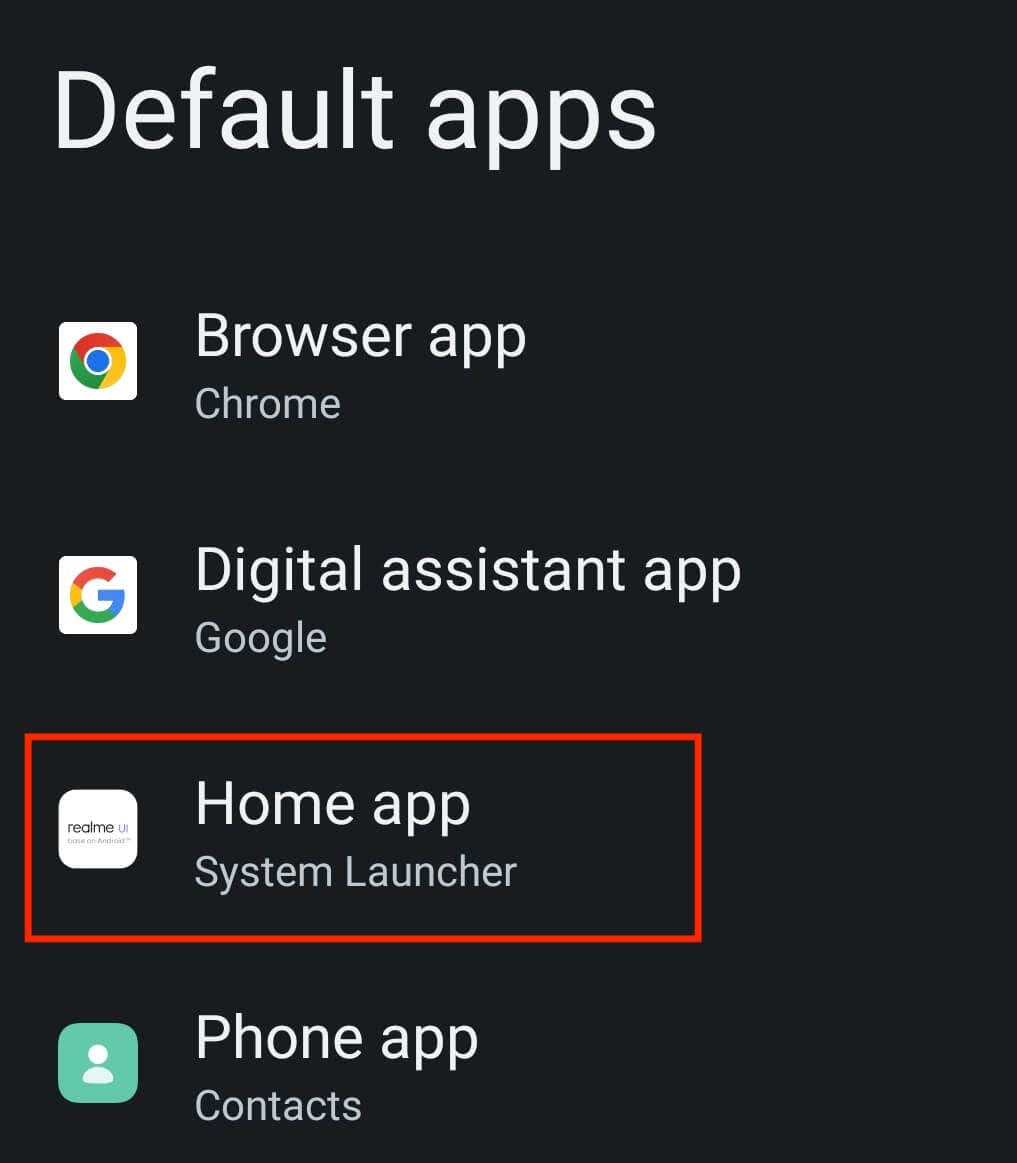
لمسح بيانات المشغل واستعادة سمة Android الأصلية، اتبع الخطوات أدناه.
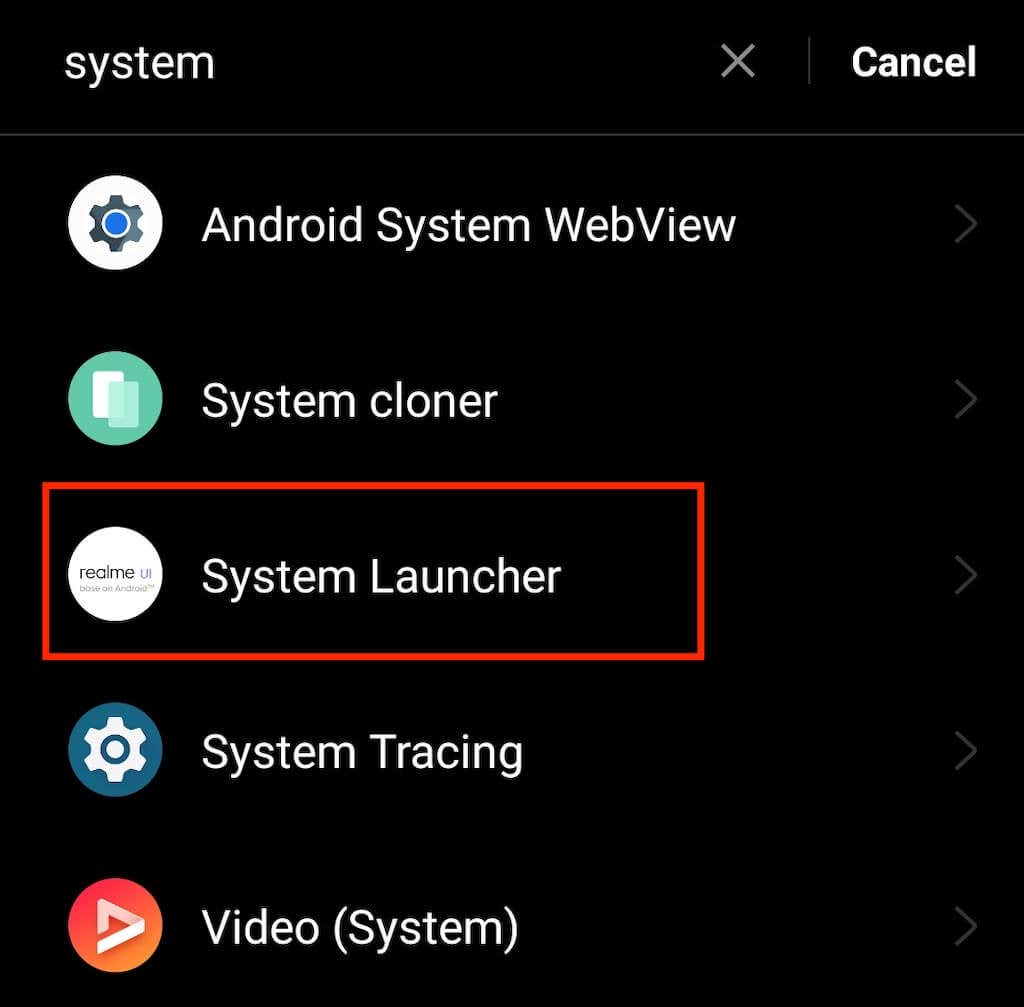
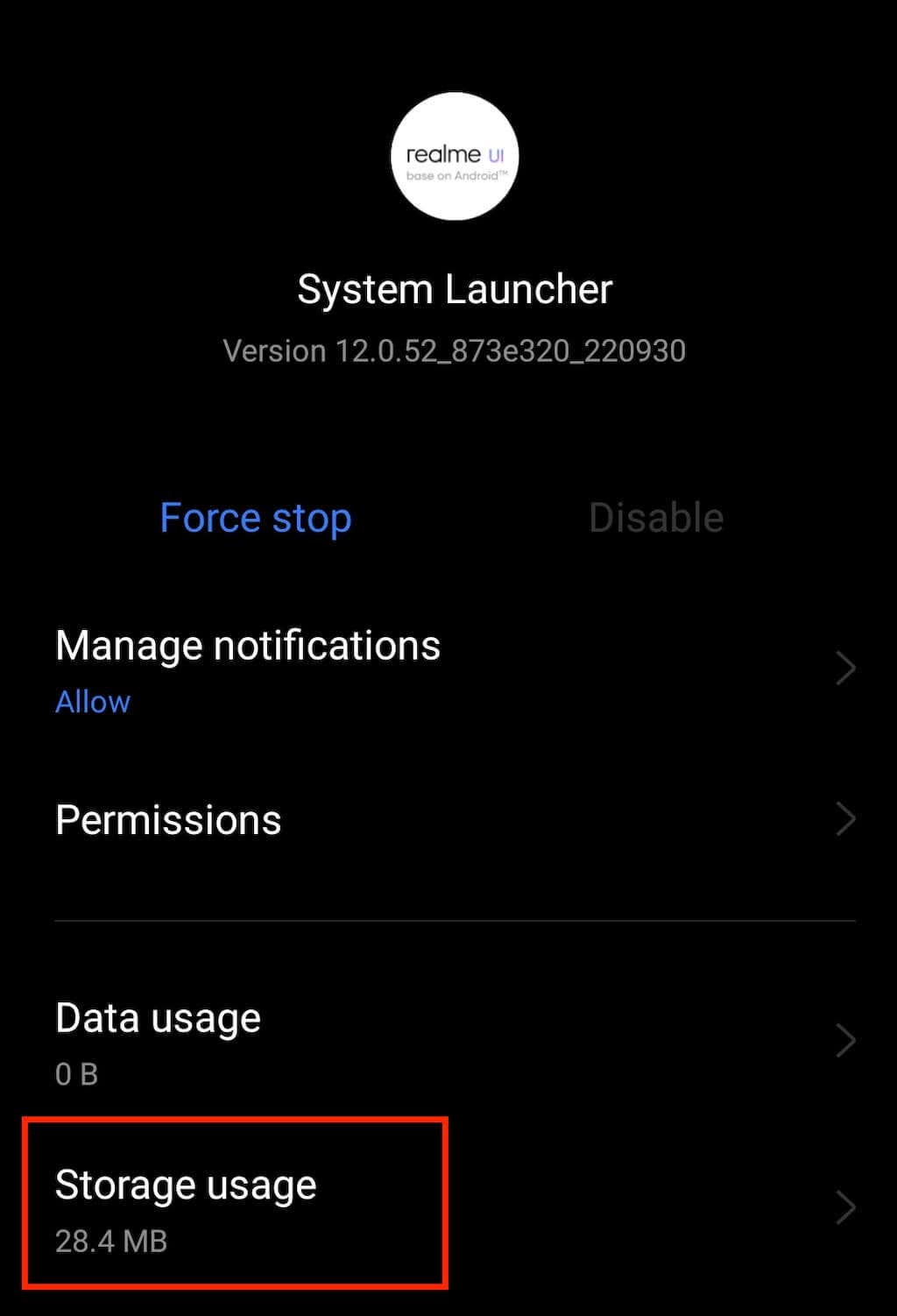
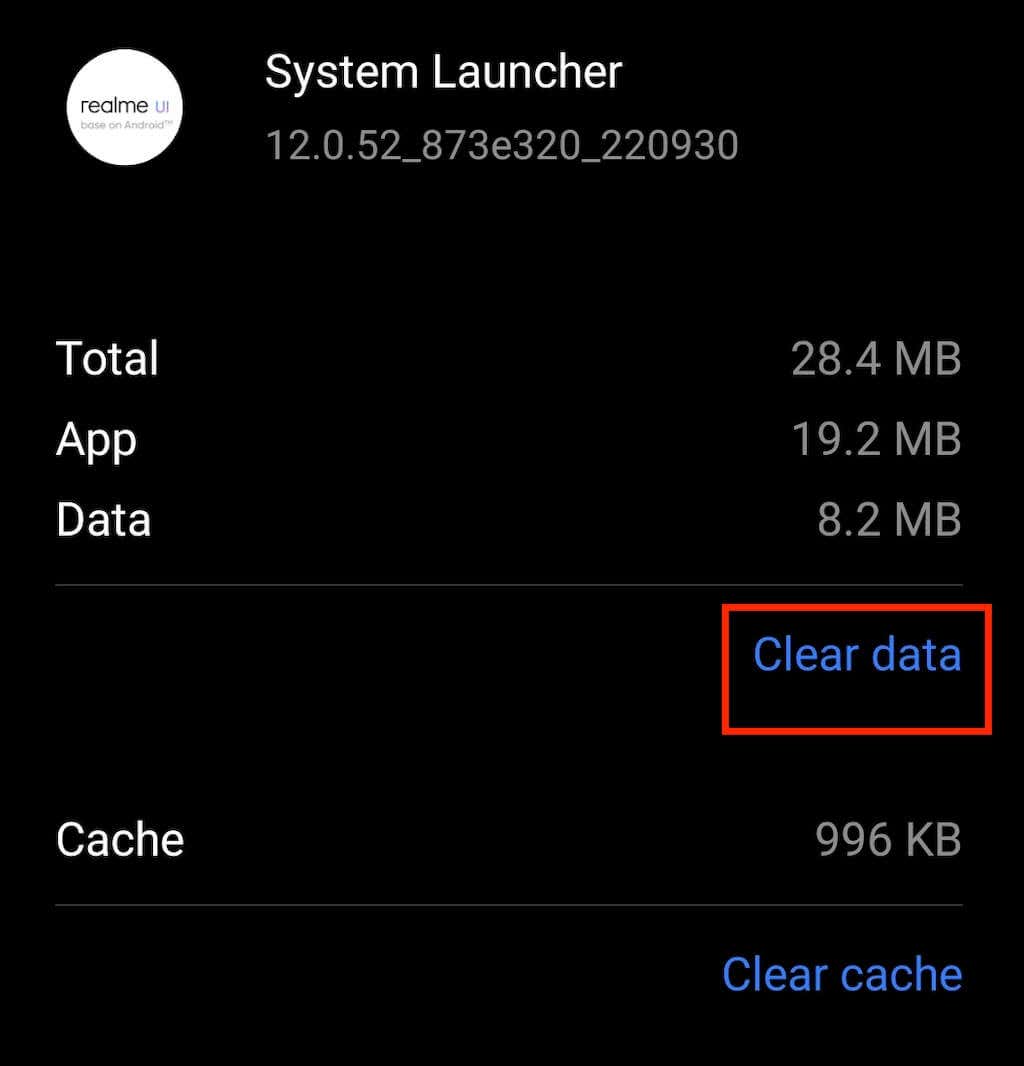
قد لا تعمل الطريقة المذكورة أعلاه إذا كان هاتفك يعمل بإصدار أقدم من Android 10. إذا كان هذا هو الحال مع جهازك الذي يعمل بنظام Android، فيمكنك إعادة تعيين تخطيط الشاشة الرئيسية عن طريق مسح بيانات تطبيق Google. إليك كيفية القيام بذلك:
لا تحتوي هواتف Samsung مثل Samsung Galaxy على ميزة مضمنة لإعادة ضبط تخطيط الشاشة الرئيسية. ومع ذلك، يمكنك الحصول على نفس النتائج عن طريق مسح بيانات Samsung Launcher. للقيام بذلك، ستحتاج إلى اختيار One UI Home أو Samsung Experience Homeمن قائمة التطبيقات ثم اتباع نفس الخطوات لمسح البيانات.
بعد ذلك، يجب أن تبدو شاشتك الرئيسية كما كانت عندما حصلت على الهاتف الجديد.
كيفية إزالة أيقونات التطبيقات من شاشة Android الرئيسية
هل الشاشة الرئيسية لجهاز Android لديك غير مرتبة بسبب وجود عدد كبير جدًا من رموز التطبيقات؟ في هذه الحالة، لن يتعين عليك إعادة تعيين تخطيط الشاشة الرئيسية. وبدلاً من ذلك، يمكنك فقط إزالة أيقونات الشاشة الرئيسية غير الضرورية لتوفير مساحة للتطبيقات الجديدة. إليك كيفية القيام بذلك:
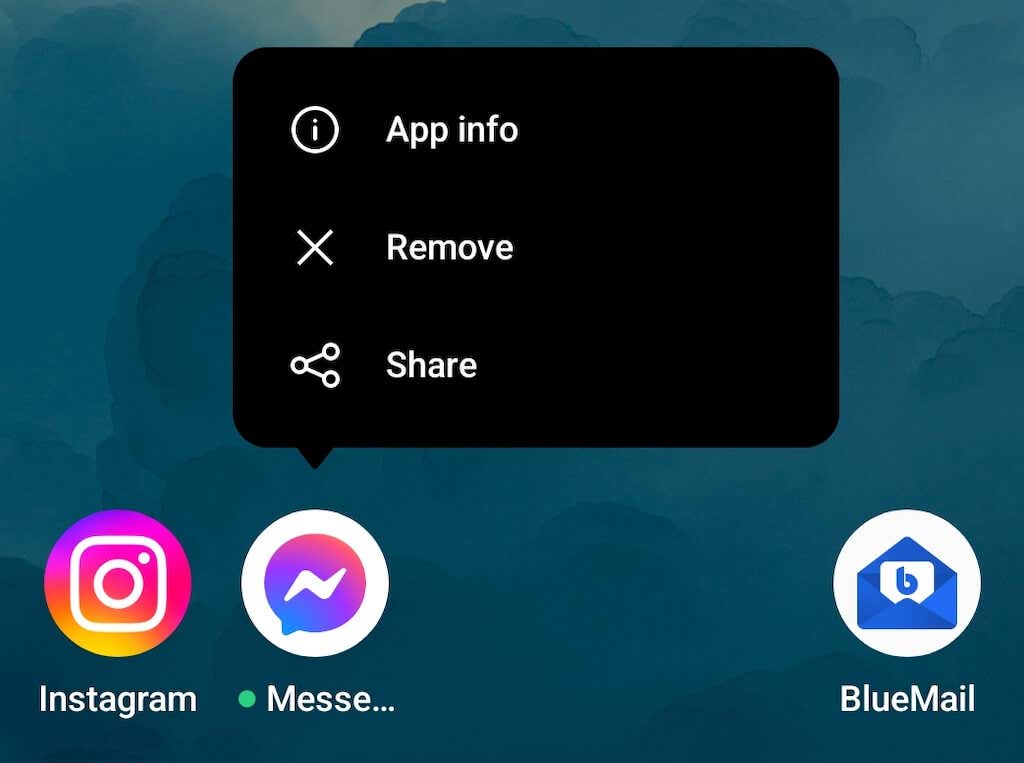
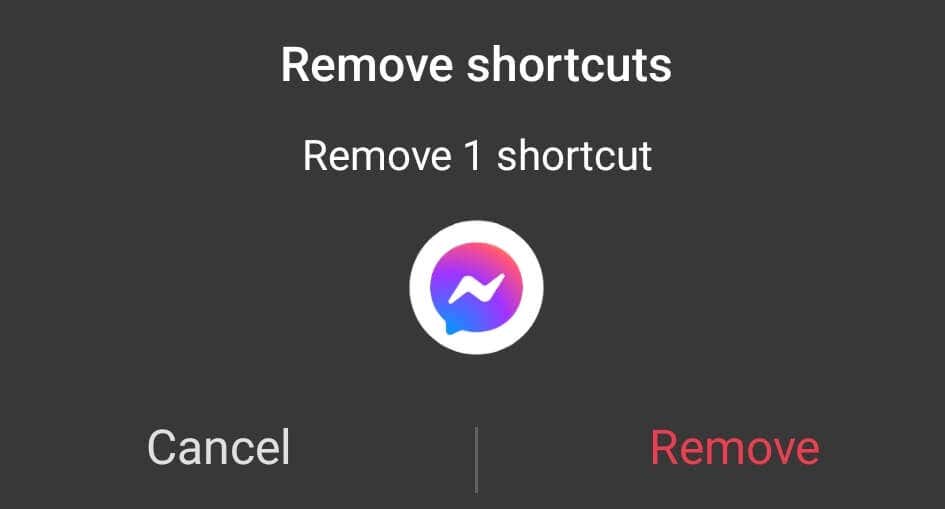
سيؤدي ذلك أيضًا إلى إزالة التطبيق من هاتفك. إذا كنت لا تريد أن يحدث ذلك، فيمكنك إنشاء مجلد جديد على شاشتك الرئيسية وسحب وإسقاط أيقونات التطبيقات هناك لإبقائها مخفية عن الشاشة الرئيسية.
إذا كانت مشكلة شاشتك الرئيسية تتضمن فقدان رموز التطبيقات، فيمكنك محاولة استعادتها من "درج التطبيقات". للقيام بذلك، قم بالتمرير لأعلى على هاتفك لفتح درج التطبيقات، وابحث عن التطبيق المعني، ثم اسحب التطبيق لوضعه على شاشتك الرئيسية.
كيفية إعادة تعيين الأدوات على هاتف Android الخاص بك
يمكن أن يكونالحاجيات مفيدًا جدًا، ولكنه قد يتسبب أيضًا في حدوث فوضى في شاشتك الرئيسية إذا كان لديك عدد كبير جدًا منها. يمكنك إزالة بعض أو كل الأدوات من شاشتك الرئيسية لجعلها تبدو أكثر ترتيبًا. ويمكنك بعد ذلك إضافتها مرة أخرى في أي وقت إذا غيرت رأيك.
لإزالة الأدوات من شاشة Android الرئيسية، اتبع الخطوات الموضحة أدناه.
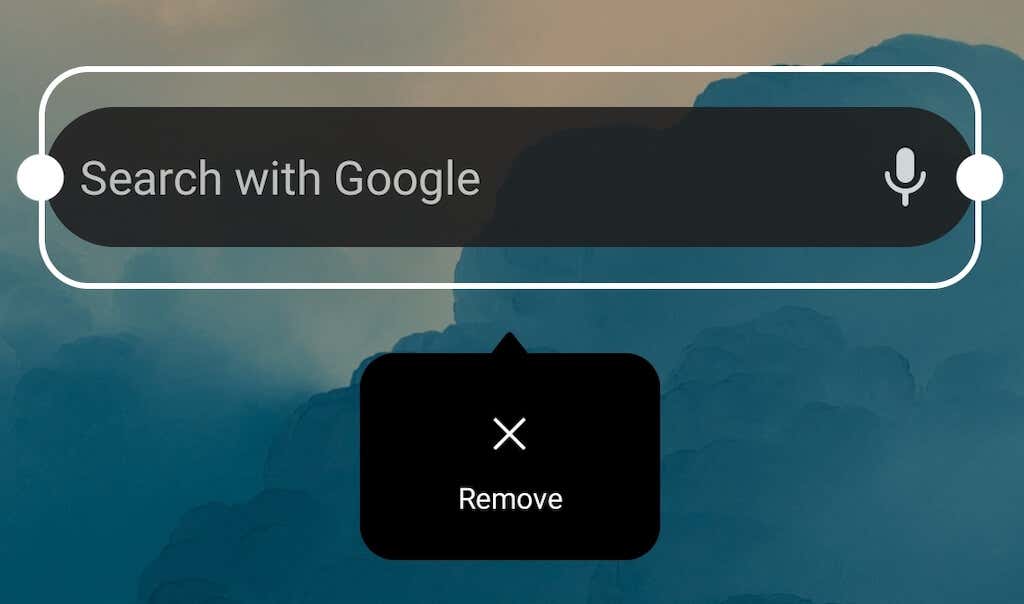
ستختفي الأداة المعنية بعد ذلك من شاشتك. لإضافة أداة، اضغط مع الاستمرار في أي مكان على شاشتك الرئيسية وحدد الأدواتمن القائمة الموجودة بالأسفل.
حافظ على نظافة شاشة Android الرئيسية وتنظيمها
أثناء استخدام هاتفك، ستستمر في إضافة التطبيقات والأدوات إلى شاشتك الرئيسية. إذا كنت تريد الحفاظ على نظافة هذه المساحة وتنظيمها، فهناك بعض الاستراتيجيات التي قد ترغب في اتباعها:
كيفية إعادة ضبط الشاشة الرئيسية على جهاز iPhone الخاص بك؟
الآن بعد أن عادت شاشة Android الرئيسية إلى شكلها الأصلي، هل تريد أن تفعل الشيء نفسه مع جهاز iPhone أو iPad؟ راجع برنامجنا التعليمي على ضبط الشاشة الافتراضية على أجهزة Apple iOS لمعرفة كيفية القيام بذلك.
.